実は最近3Dプリンターを購入しまして、そちらの楽しさに時間と気を取られて全然ブログとYouTubeに手がついていないんですよね。ちょっと更新頻度減ってるかもしれませんが、まぁレビューメインで続けていくのでよろしくお願いします。
で、3Dプリンターはずっとほしいと思っていて、所謂安価に購入できる3DプリンターでAnycubicのやつとEnderのヤツ2つあって、まぁオススメされたって理由でAnycubicにしたんですが、まぁ結構満足しているというか、沼にハマっています。
ということで簡単にレビューと設定したこと、作ったものをダラダラと紹介していきます。
販売ストア
多分これです。購入したものにはAnycubic i3 Mega Sと書いてあったんですが、ちょっと良くわからないんですけど仕様とか見た目的にはAnycubic Mega-Sではないかと。最新モデルが何かめちゃくちゃ分かりにくいので数字でのナンバリングにして欲しい。
安く購入するためにアリエクなど海外ストアで購入する方も居ますが、Amazonでの購入でも値段はあまり変わらないので保証もしっかりしているAmazonで購入するのが良いかと。
開封&組み立て

▲めちゃくちゃでかくて重いダンボールが届きました。普通に家具レベルのサイズ感で、置き便されてました。色々と危ない。

▲中にはビニール袋に入りの緩衝材が入っていて、メーカーの箱などはありませんでした。徹底的なコストカットですかね?

▲組立方法は単純で、
・本体部分にフレームを固定
・ケーブルを接続
・フィラメントホルダーを固定
したりするだけです。必要な工具も揃っているので、別途必要なものはありませんでした。ちょっと力は要るものの、特に難しい作業ではありませんでした。
一応説明書も入っているのでなんとなく分かりますが、不安な方は解説してくれてる動画などを見てみると良いでしょう。
初期設定&試しに印刷

▲組み立てが終わったのでとりあえず電源を入れて、付属のフィラメントを挿入してちゃんと出るか確認して、ヒートベッド(印刷される台)のレベリング(高さ調整)をします。
台の上に紙を置いて、出力部分と台の隙間が良い感じになるよう人力で調整していきます。
土台の四隅の高さを合わせないと、定着が悪かったり正確にプリント出来なくなったりしてしまうので、非常に重要な作業です。

▲出来たのでとりあえず付属のSDに入っていたデータを印刷してみます。

▲完成したのはこちら。ふくろう2体です。まぁ印刷できたのでとりあえずは満足。

▲寄ってみるとこんな感じ。積層面が結構ハッキリと出ていて、全部初期設定でこれです。まぁ、こんなもんか、という印象。
アップグレードする
不思議なもので、世界中にこいつの印刷品質をあげようと頑張っている人がたくさんいます。まぁ使えればええやろ!めんどいなぁってちょっとだけ思ってたんですが、オススメされたので色々やってみました。
すると・・・・

▲わかりますかね?左がアップグレード前、右がアップグレード後です。積層面のガタガタした感じがなくなり、かなり綺麗になりました。ここまで改善されると最早快感です。

▲はるかぜポポポさんがMega Sにできるアップグレードを羅列してくれています。有難すぎる。
大体の流れと色々とつまずいた点等を書いていきます。ちなみに保証の対象外になる可能性が大いにあるのでそこは注意をお願いします。
カスタムファームウェアの導入(印刷品質の向上)
あのカスタムファームウェア・・・?って思うかもしれませんが、そうです。所謂あのカスタムファームウェアです。
マーリンという3Dプリンタ用に普及している?カスタムファームウェアがあり、それのMEGA-S用に設定してくれた人がいるのでそれを使うことができて色々と改善できるとのこと。
▲こちらのGithubページからダウンロード出来て、実際にインストールははるかぜポポポさんの記事を参考に行いました。
基本的には
・Mega S用のドライバをインストール
・Curaでファームウェアインストール
・設定の書き換え
という流れです。
・ドライバについて
Mega S用のドライバはオフィシャルHPの上部タブのSUPPORTからダウンロードできました。ここですね。
Mega SとPCを有線接続してCuraを立ち上げても何故か認識せず、う~んう~ん唸っていたんですが、何度かMega SとPCを再起動しているうちに認識するようになりました。何が原因だったのかは謎に包まれています。
・設定の書き換えについて
エクストルーダー(出力するノズル)のステップ(押し出し量)等の設定の書き換えは書いてある通り、Repair Hostを使用して行いました。PCとMega Sを接続した状態で、ソフト内でコマンドを入力して書き換える感じです。
これがうまくいかないと、全然印刷出来ません。多分これがうまく言っていないせいで、めちゃくちゃ酷い。いや、これのせいかどうかは正確にはわからないんですけど。
マジで聞いたこと無い言語が多すぎて具合悪くなりますが、色々やってるうちに分かってきて楽しくなります。
メッシュベッドレベリング(ベッドの高さを細かく調整)
そしてカスタムファームウェア最大の恩恵?とも言えるメッシュレベリングに挑戦します。
ヒートベッドは意外に歪んでいて、完璧に水平垂直では有りません。なので四方四点で調整しても、どうしても高さに差が出てきてしまいます。
しかしメッシュレベリングはメッシュベッド上の25点の高さ位置を記憶することが出来て、これによりより正確に印刷ができるようになるという。天才かよ。
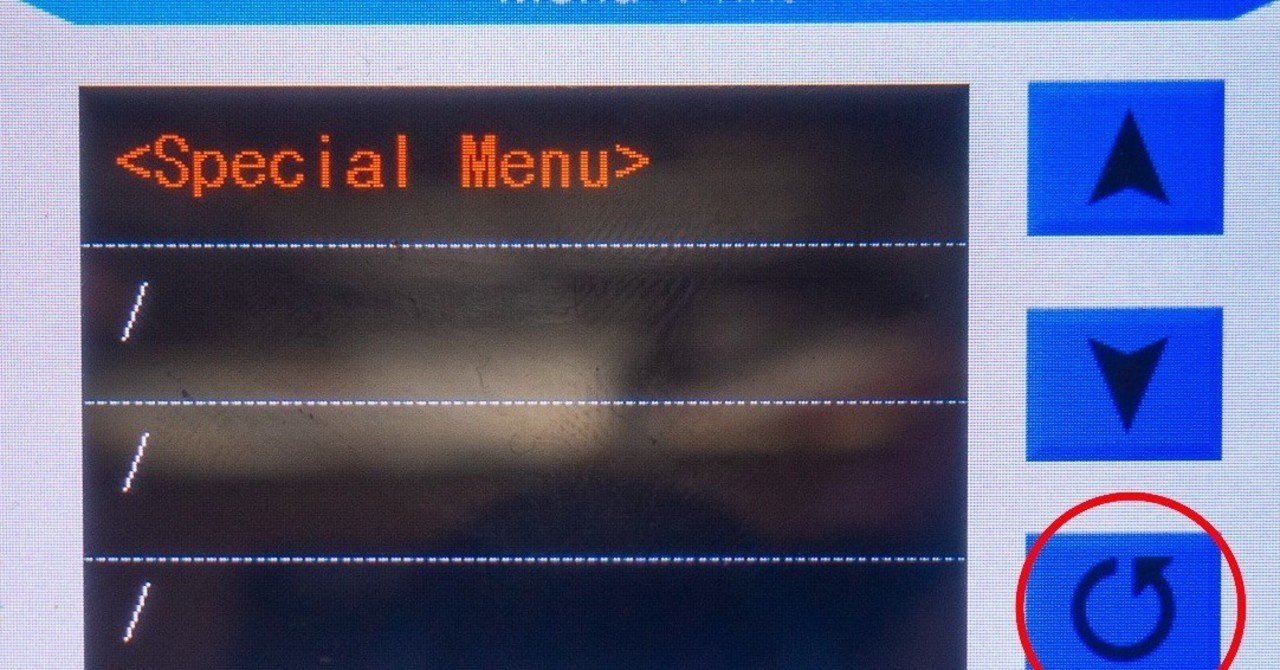
▲こちらの記事を参考に行いました。
25点を人力で調整する必要があるので、マジで結構疲れます。
あと私だけかわからないんですけど、調整でノズルの位置を一定以上行くと下げることが出来なかったので、若干ヒートベッドの位置を高めにしてからノズルを上に上げていく感じで作業してました。
これが正しいのかはマジで分からん。
・マーリンのガイド(英語)
▲マーリンのガイドはこちらにあります。
モータードライバの変更(静音化)
▲印刷できなくなってボロボロ泣いているときに、モータードライバを交換するか・・・となり、こちらをAmazonで購入して交換しました。
値段が下がったのかAmazonでも全然高くないのでオススメです。翌日届くし。ちゃんと使えたし。

▲こちらの記事を参考に交換すると感動するほど静かになりました。
手順としては
・本体をひっくり返して裏側を開ける。
・モータードライバを外して付け替える
・テスターで調整
・戻して完了!
って感じです。何故か私の購入したドライバはヒートシンク(トゲトゲしてる青いやつ)が異常にでかくて困惑しましたが、まぁ大丈夫でした。
マジで静かになって笑います。
エクストルーダーのキャリブレーション(フィラメント押し出し量を調整)
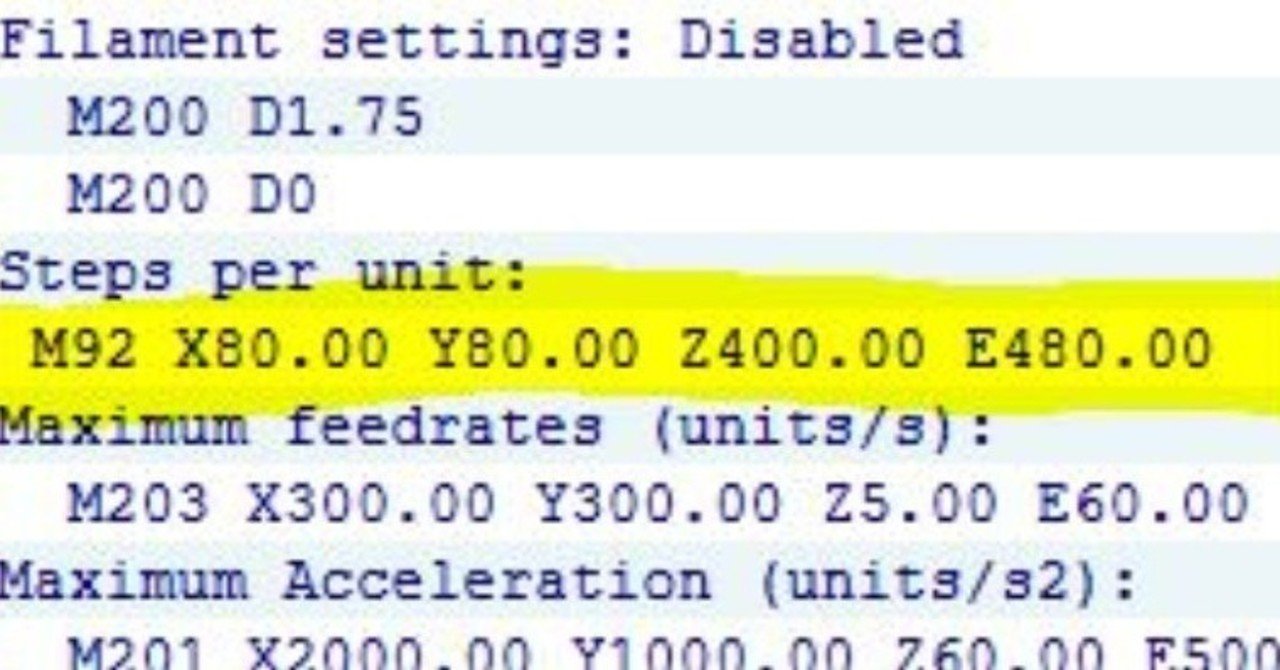
▲なんか印刷がおかしいなと思って試しにやってみました。
3Dプリンタが正確にフィラメントの長さを出せるか、という設定で、これによりさらに正確に印刷できるようになるんだとか。ちなみに僕はE408.51でした(メモ)
改善されたのかどうかは、ちょっとあまり良くわかりませんが、まぁやっといたほうがええに決まっとるよなって感じです。

▲ほかにもYanさんの有り難い解説が沢山まとめられていて、タメになりすぎて日々少しずつ読んでいます。
買ったフィラメントについて
日本は湿度が高くて、フィラメントが湿気で駄目になりやすいらしい。そのせいかわからないんですが、買ったフィラメントにも当たり外れが激しくて買っては萎えてを繰り返す日々。
メーカーの問題なのか、湿気で駄目になっただけなのかも分かりませんがとりあえず買った物を簡単に感想と羅列していきます。
・Anycubic
とりあえず純正買っときゃ問題ないだろ、と思って一番最初に購入したAnycubic純正のフィラメント。巻も綺麗だし、質も結構良かったような気がします。
・Veeology
安かったので購入したんですが、小さいせいか回転が悪くて結構引っかかって止まりやすい。あとなんか溶けやすいのか、Cura上で温度を低くたり色々調整して使いました。
・3D BEST-Q
今もう売っていないんですが、カッパー色がひどかった。湿気のせいなのかパキッパキに折れまくるし、印刷するとそもそもカッパーじゃなくて普通に茶色。
・iSANMATE
普通に良かった
作ったもの
では色々と印刷設定を調整したりカスタムしたりしながら印刷したり作ったものを紹介していきます。
・謎のゲームボーイカセットスタッキングケース
とりあえず作ってみたけどちょっと良くわからない

・揺れるゲームボーイカセット用ケース
カッコいいけど揺れる

・結構しっかりとしたゲームボーイカセット用ケース
やっとしっかりした厚みのものを作ったほうが良いと気付いた
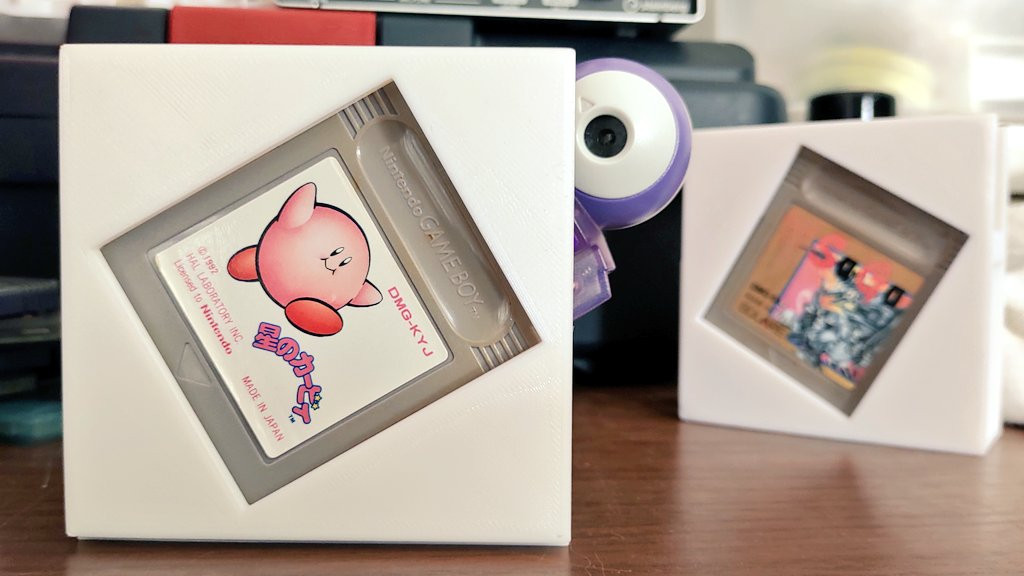
・土器リョシカ
配布されている縄文土器を印刷。縄文土器はイイぞ。

・Miyoo Mini用マグネット充電スタンド
良い感じに出来た。販売しよっかなって感じです。

では、この調子でどんどん制作していこうと思いま~す!


